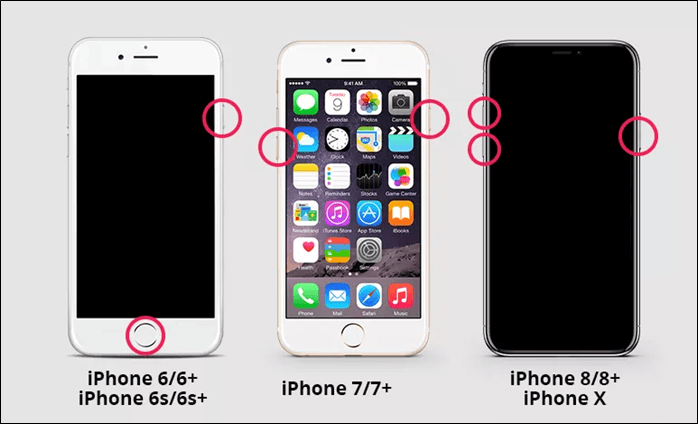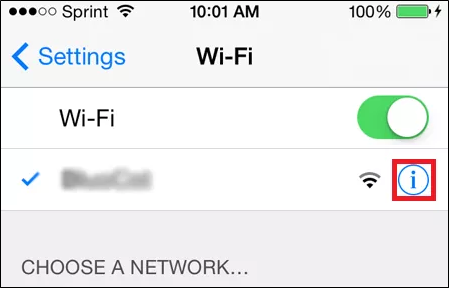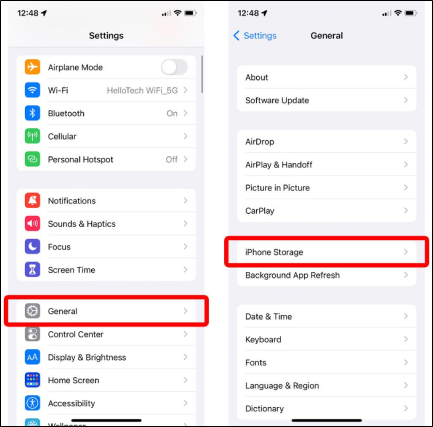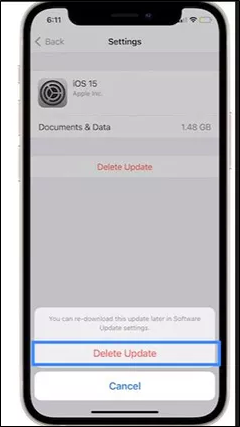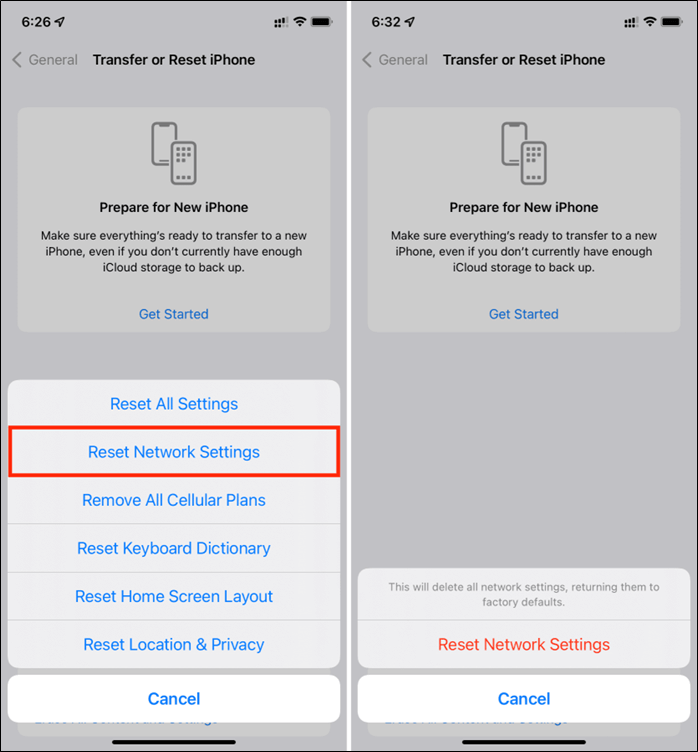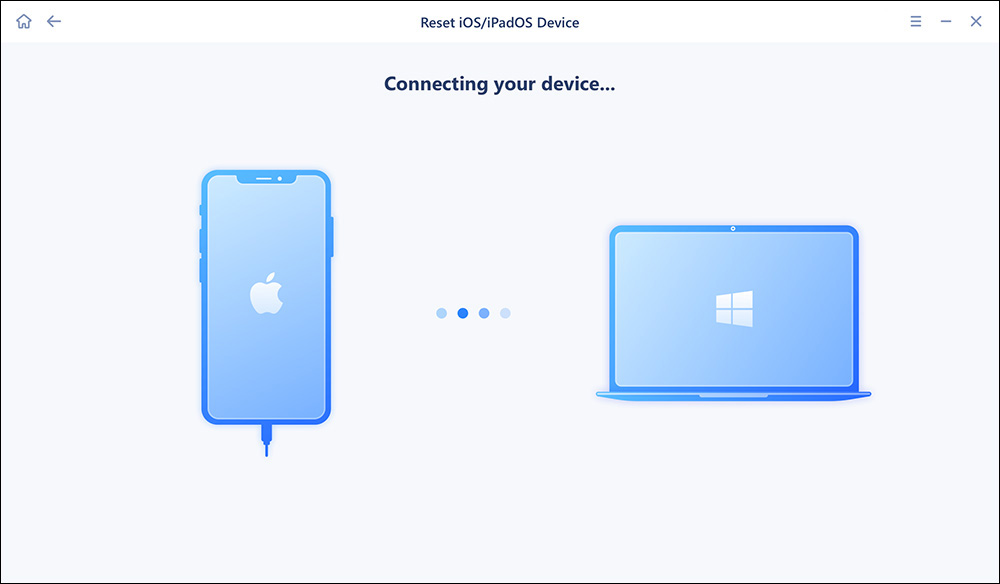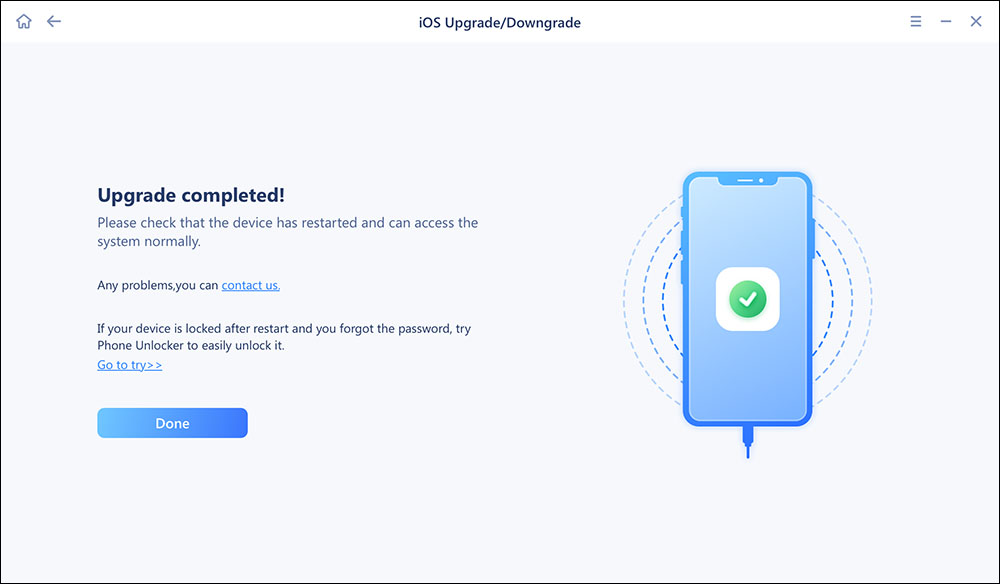Quanto tempo leva a atualização solicitada para iOS 18 Beta [mais rápido]
Destaques
- A fase de atualização solicitada durante as atualizações do iOS 18 geralmente não dura mais de 30 minutos. Garanta uma conexão Wi-Fi ou celular estável. Exclua arquivos ou aplicativos desnecessários para criar espaço para a atualização.
- Vá em “ Configurações ” > “ Geral” > “ Armazenamento do iPhone” e exclua a atualização pendente.
- Vá para " Configurações" > " Geral " > " Redefinir " > " Redefinir configurações de rede" para resolver problemas relacionados à rede.
- Use o EaseUS MobiXpert para solucionar problemas persistentes de atualização do iOS com eficiência.
iOS 18 é a versão mais recente do sistema operacional da Apple. Ele traz vários novos recursos e melhorias de segurança para o seu dispositivo. A instalação de atualizações é crucial para acessar as funcionalidades mais recentes e garantir o desempenho do dispositivo. No entanto, alguns usuários encontram atrasos durante o processo de atualização. Eles veem seus dispositivos travados na tela “Atualização solicitada”. Esse problema comum pode ser frustrante, pois atrasa o acesso aos novos recursos e melhorias interessantes do iOS 18. Este artigo explora ‘quanto tempo leva a atualização solicitada no iOS 18’. As etapas detalhadas ajudam a garantir uma experiência de atualização mais tranquila e rápida.
Quanto tempo leva a atualização solicitada para iOS 18 Beta
Às vezes, você descobre que leva muito tempo para atualizar o iOS 18 beta. Mas uma atualização do iOS pode ser concluída em média em menos de meia hora. O tempo para 'Atualização solicitada' varia dependendo da velocidade da Internet e do espaço de armazenamento. Dê uma olhada no tempo estimado de quanto tempo a atualização solicitada leva para o iOS 18 beta.
| Doença
|
Estimativa de tempo
|
| Boa conexão com a internet, amplo espaço de armazenamento |
Menos de 10 minutos |
| Condições médias |
10-30 minutos |
| Condições ruins (internet lenta, pouco armazenamento) |
Mais de 30 minutos |
Por que meu iPhone está travado na atualização solicitada do iOS 18 beta
Os usuários geralmente encontram problemas durante o processo de atualização. Compreender os principais motivos por trás desse problema ajuda a resolver o problema ‘iPhone travado na atualização solicitada do iOS 18’ de forma eficaz.
- Problemas de conectividade de rede: O iPhone pode travar devido à lentidão da conectividade de rede do iPhone . Você precisa de uma conexão estável com a Internet para baixar as atualizações.
- Sobrecarga do servidor: muitos usuários tentam baixar várias atualizações simultaneamente. Isso pode levar a atrasos e problemas no processo de atualização.
- Espaço de armazenamento insuficiente: as atualizações do iOS requerem espaço livre significativo para download e instalação. A atualização poderá não prosseguir se o dispositivo tiver pouco espaço de armazenamento.
- Falhas e bugs de software: Falhas ou bugs de software podem interferir no processo de atualização ao lidar com versões beta. As versões beta são inerentemente menos estáveis e podem conter bugs que afetam o processo de atualização.
- Problemas de autenticação do ID Apple: Problemas com seu ID Apple ou conta iCloud também podem fazer com que a atualização trave em “Atualização solicitada”.
- Arquivo de atualização corrompido: O próprio arquivo de atualização pode ser corrompido durante o processo de download. Isso pode levar a problemas de instalação.
Como consertar iOS 18 travado na atualização solicitada
1. Forçar reinicialização do iPhone
Atualizar o seu iPhone pode fazer com que o dispositivo fique preso. Forçar a reinicialização do iPhone ajuda a eliminar falhas temporárias de software que dificultam o processo de atualização. Siga estas etapas para forçar a reinicialização do seu iPhone.
- Para iPhone 8 e modelos mais recentes
Passo 1. Pressione e solte o botão " Aumentar volume ".
Etapa 2. Pressione e solte diminuir volume.
Etapa 3. Pressione e segure o botão " Power ".
Passo 4. Solte esses botões quando o logotipo da Apple aparecer na tela.
![forçar reinicialização do iphone]()
2. Verifique sua conexão de rede
Uma conexão de Internet estável e robusta é essencial para baixar e instalar a atualização do iOS 18. Quaisquer interrupções podem fazer com que o dispositivo fique preso. Problemas de conectividade de rede podem surgir de vários fatores. Garantir que seu iPhone esteja conectado a uma rede estável é crucial para um processo de atualização tranquilo.
Siga estas etapas para verificar sua conexão com a Internet para atualizar o iOS 18:
Passo 1. Abra as " Configurações" do seu iPhone.
Passo 2. Toque em “ Wi-Fi ”.
![verifique as configurações de rede do iphone]()
Passo 3. Selecione uma rede e digite sua senha. Desligue o roteador. Aguarde cerca de 10 a 15 segundos para garantir que ele seja totalmente desligado.
Passo 4. Ligue o roteador novamente pressionando o botão liga/desliga.
3. Libere armazenamento do seu iPhone/iPad
Espaço de armazenamento insuficiente afeta o processo de atualização. As atualizações do iOS requerem um grande espaço para baixar e instalar os arquivos. O processo de atualização do iOS 18 pode travar na atualização solicitada se o armazenamento estiver cheio. As atualizações do iOS incluem o download de arquivos grandes e dados adicionais necessários para novos recursos. Seu dispositivo não pode baixar ou instalar esses arquivos sem espaço adequado. Siga este guia para liberar espaço no seu iPhone :
Passo 1. Abra as " Configurações " do seu iPhone.
Passo 2. Toque em “ Geral ”.
Etapa 3. Selecione " Armazenamento do iPhone ". Revise a lista de aplicativos e categorias que consomem mais espaço. Fotos e vídeos geralmente ocupam um espaço significativo.
![liberar armazenamento do iphone]()
Passo 4. Exclua imagens e vídeos desnecessários ou duplicados.
- Abra o aplicativo Fotos.
- Selecione os itens a serem excluídos e confirme a exclusão.
Passo 5. Alguns aplicativos armazenam muitos dados. Verifique o uso individual do aplicativo e limpe os caches.
4. Exclua a atualização e tente novamente
Excluir a atualização e tentar novamente é outra solução para resolver o problema. O processo pode limpar quaisquer arquivos de atualização corrompidos ou incompletos que possam estar causando o problema. Ele permite um novo começo com o processo de download e instalação. Você pode remover o iOS 18 beta do iPhone . A reinstalação da atualização garante que seu dispositivo obtenha uma nova cópia do arquivo de atualização dos servidores da Apple. É um procedimento seguro que não afeta seus dados ou configurações.
Aqui estão as etapas para excluir a atualização e tentar novamente.
Passo 1. Abra os " Configurações" do seu iPhone. Vá para " Geral ".
Passo 2. Toque em " Armazenamento do iPhone ".
Etapa 3. Percorra a lista e localize o arquivo de atualização do iOS. Normalmente será listado como “ iOS 18 beta ” ou similar.
Passo 4. Toque no arquivo de atualização. Selecione " Excluir atualização " para remover a atualização baixada do seu dispositivo.
![excluir atualizar iphone]()
Passo 5. Confirme que deseja excluir a atualização. É uma boa ideia reiniciar o dispositivo após excluir a atualização.
Etapa 6. Volte para “ Configurações ”. Vá para " Geral ".
Etapa 7. Toque em " Atualização de software ". Seu dispositivo verificará se há atualizações do iOS.
Passo 8. Selecione “ Baixar e Instalar ” para iniciar o processo de atualização.
5. Redefinir configurações de rede
Uma solução eficaz é redefinir as configurações de rede. As configurações de rede controlam como o seu iPhone se conecta às redes Wi-Fi. A redefinição das configurações de rede restaura as configurações de rede padrão. Ele garante que seu dispositivo se conecte à Internet e aos servidores da Apple durante o processo de atualização. A redefinição das configurações de rede limpa todas as redes Wi-Fi salvas e configurações relacionadas. Ele fornece uma nova configuração de rede sem afetar seus dados pessoais.
Passo 1. Abra as " Configurações " do seu iPhone.
Passo 2. Toque em “ Geral ”.
Etapa 3. Role até a parte inferior do menu Configurações gerais e toque em " Transferir ou redefinir iPhone ".
Passo 4. Toque em " Redefinir ". Isso abrirá várias opções de redefinição.
Etapa 5. Selecione " Redefinir configurações de rede ". Digite sua senha se solicitado para confirmar sua identidade e prosseguir com a redefinição.
![redefinir configurações de rede iphone]()
Etapa 6. Toque em " Redefinir configurações de rede " novamente para confirmar.
Passo 7. Reconecte-se à rede Wi-Fi. Abra o aplicativo " Configurações " novamente. Toque em “ Wi-Fi ” e selecione sua rede preferida. Digite a senha para reconectar.
Atualize para iOS 18 sem complicações
EaseUS MobiXpert é um software abrangente para solucionar uma ampla gama de problemas do sistema iOS. Esta ferramenta é particularmente útil para usuários que enfrentam desafios comuns, como iPhone travado na atualização solicitada. Ele ajuda você a resolver problemas no modo de recuperação ou travamentos frequentes. O software oferece vários recursos, incluindo entrada e saída com um clique do modo de recuperação para corrigir erros de backup e restauração. Você pode realizar uma redefinição de fábrica sem precisar de uma senha. MobiXpert suporta processos de downgrade e atualização de iOS sem jailbreak. Ele garante que os usuários possam reverter para uma versão estável e explorar novos recursos sem problemas. O software fornece uma solução confiável para manter seus dispositivos iOS funcionando perfeitamente.
- Downgrade ou atualização do iOS: EaseUS MobiXpert permite aos usuários fazer o downgrade do iOS 18 beta para uma versão anterior ou atualizar para a versão mais recente do iOS sem jailbreak. Este recurso lista todas as versões de firmware disponíveis que a Apple ainda está assinando. Corrigir problemas do sistema iOS/iPadOS: EaseUS MobiXpert pode resolver vários problemas do sistema sem causar perda de dados. Isso inclui problemas como travamento no logotipo da Apple, telas pretas e telas congeladas.
- Reparar erros de backup: Esta ferramenta pode corrigir erros de backup e restauração do iTunes com cliques simples. Os usuários podem gerenciar seus dispositivos sem encontrar problemas de conectividade.
- Entrar ou sair do modo de recuperação: os usuários podem entrar ou sair do modo de recuperação facilmente. Ignorando o conhecimento técnico e garantindo que seus dispositivos estejam prontos para atualizações ou solução de problemas.
Passo 1. Abra o EaseUS MobiXpert no seu computador. Selecione “Reparo do Sistema”.
![Página inicial do MobiXpert]()
Etapa 2. Em seguida, selecione "Atualização/downgrade do iOS".
![a página inicial do Reparo do Sistema]()
Etapa 3. Selecione a opção "Atualização do iOS/iPadOS".
![selecione Atualização iOS/iPadOS]()
Passo 4. Em seguida, você será solicitado a conectar seu iPhone ao computador por meio de um cabo USB.
![conecte seu dispositivo]()
Passo 5. Confirme o modelo do seu dispositivo e clique em “Avançar” para baixar o firmware para atualização.
![baixe o firmware]()
Etapa 6. Assim que o firmware for verificado, clique em "Atualizar agora" para iniciar.
![clique em Atualizar agora]()
Passo 7. Aguarde a conclusão do processo. Em seguida, clique em “Concluído” para fechá-lo.
![o processo está concluído]()
Conclusão
O processo de atualização para iOS 18 traz melhorias e recursos significativos que aprimoram a funcionalidade e a segurança do seu dispositivo. Compreender os motivos por trás do problema de atualização solicitada pode ajudá-lo a simplificar o processo de atualização. Este artigo mencionou quanto tempo leva a atualização solicitada do iOS 18 e os motivos desse atraso. Fornecemos soluções práticas para atualizar o software. Para quem procura uma ferramenta abrangente para gerenciar atualizações do iOS e manutenção do sistema, o EaseUS MobiXpert é uma solução confiável. Ele aborda uma ampla gama de problemas do sistema iOS e garante que seu dispositivo funcione de maneira suave e eficiente.
Perguntas frequentes sobre quanto tempo leva a solicitação de atualização do iOS 18
1. É seguro baixar o iOS 18 Beta?
Baixar o iOS 18 beta geralmente é seguro. A Apple lança versões beta para identificar e corrigir bugs antes do lançamento final. As versões beta podem encontrar bugs e problemas de estabilidade. Faça backup de seus dados antes de instalar a versão beta para evitar perda de dados.
2. O que significa atualização solicitada?
“Atualização solicitada” é uma mensagem de status exibida quando o seu iPhone inicia uma solicitação para baixar a atualização mais recente do iOS. Indica que seu dispositivo está na fila para baixar a atualização. O atraso pode ser devido ao congestionamento do servidor ou a uma conexão fraca com a Internet.
3. Posso desligar meu iPhone durante a atualização?
Não é recomendado desligar o iPhone durante a atualização. A interrupção de um processo de atualização pode causar corrupção de software. Seu iPhone instala um novo software durante uma atualização. Desligá-lo pode causar instalações incompletas ou perda de dados.
Compartilhe esta postagem com seus amigos se você achar útil!